Nội dung bài viết
Face ID trên iPhone là một tính năng tuyệt vời, nó được trang bị cho các iPhone từ dòng X trở lên. Nhưng nếu bạn đang gặp tình trạng Face ID bị vô hiệu hóa mà bạn không biết vì sao. Bài viết dưới đây của Ap24h.vn sẽ giải thích giúp bạn vì sao Face ID của bạn bị vô hiệu hóa và cách khắc phục nhé.

Cách khắc phục Face ID bị vô hiệu hóa trên iPhone
Các trường hợp dẫn đến vô hiệu hóa Face ID
Trong nhiều trường hợp, Face ID của bạn sẽ bị vô hiệu hóa do sự cố phần mềm. Nếu các lỗi phần mềm cơ bản, các bạn có thể dễ dàng tự khắc phục tại nhà bằng các cách chúng tôi hướng dẫn dưới đây.
Trường hợp thứ hai là do lỗi phần cứng, với lỗi phần cứng các bạn không nên tự ý tháo lắp máy hoặc sửa chữa mà hãy mang đến các cơ sở sửa chữa uy tín để được hỗ trợ.
Các cách khắc phục Face ID bị vô hiệu hóa
1. Tắt iPhone của bạn và bật lại
Khởi động lại iPhone của bạn là một cách khắc phục phổ biến cho các sự cố phần mềm nhỏ. Mọi chương trình chạy trên iPhone của bạn đều tắt một cách tự nhiên, việc này có khả năng khắc phục sự cố với Face ID.
.jpg)
Một trong những cách sửa lỗi Face ID trên iPhone là tắt máy và khởi động lại
Để tắt iPhone X, XS, XS Max hoặc XR của bạn, đồng thời nhấn và giữ nút âm lượng và nút bên cạnh của máy cho đến khi màn hình xuất hiện dòng” slide to power off”. Trượt biểu tượng từ trái sang phải để tắt iPhone của bạn. Đợi một lát, sau đó nhấn và giữ nút bên cạnh để bật lại iPhone. Bạn có thể nhả nút bên cạnh khi logo Apple xuất hiện trên màn hình.
2. Cài đặt lại Face ID trên iPhone của bạn
Đôi khi xóa tất cả các cài đặt Face ID trên của bạn có thể khắc phục sự cố phần mềm ngăn không cho nó hoạt động bình thường. Khuôn mặt đã lưu của bạn sẽ bị xóa hoàn toàn và bạn sẽ phải thiết lập lại Face ID như mới.
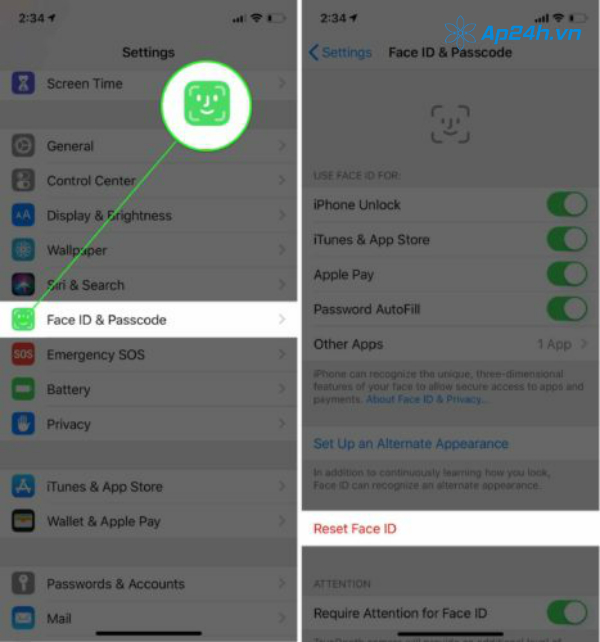
Đặt lại Face ID sau khi đã xóa cài đặt
Các bước thực hiện:
Để đặt lại Face ID trên iPhone của bạn, hãy mở Cài đặt và nhấn Face ID & Passcode. Sau đó, nhập mật mã chữ và số nếu bạn thiết lập một mật khẩu. Cuối cùng, chạm vào Đặt lại Face ID.
Đến bước này, bạn có thể thiết lập Face ID như mới. Nhấn vào Thiết lập Face ID, sau đó làm theo các hướng dẫn trên màn hình.
3. Đặt iPhone của bạn ở chế độ DFU
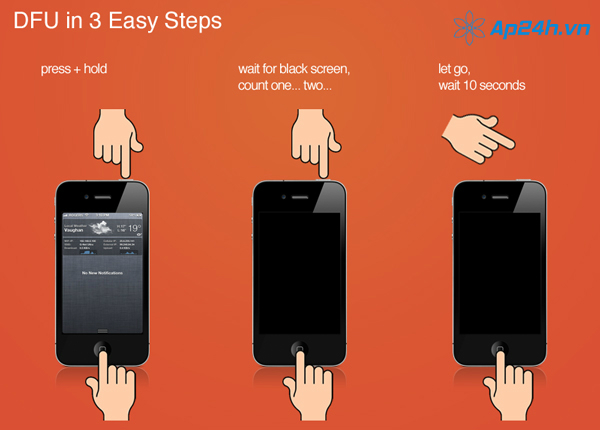
Cài đặt iPhone về chế độ DFU là cách cuối cùng bạn nên thực hiện
Đặt iPhone của bạn ở chế độ DFU và khôi phục là bước cuối cùng chúng ta có thể làm để loại bỏ sự cố phần mềm. Việc đặt iPhone ở chế độ DFU sẽ khiến toàn bộ dữ liệu của bạn bị xóa, vì vậy hãy chắc chắn bạn đã sao lưu các dữ liệu mới nhất trên iPhone rồi nhé.
Khôi phục DFU sẽ xóa và tải lại từng dòng mã trên iPhone của bạn, đó là lý do tại sao nó lại là loại khôi phục sâu nhất mà bạn có thể thực hiện trên thiết bị iOS.
Xem bài viết: Cách đưa iPhone iPad về chế độ DFU
Mọi chi tiết xin vui lòng liên hệ:
HỆ THỐNG SHOP CÔNG NGHỆ AP24H.VN
Tổng đài hỗ trợ: 1800 6124 - Hotline: 083 865 1166
Facebook: www.facebook.com/ap24h
Đăng ký kênh Youtube để cập nhập sản phẩm công nghệ mới nhất: http://bit.ly/Shop_CN_Ap24h
Tham gia cộng đồng Macbook: http://bit.ly/Hoi_Macbook_Viet_Ap24h
Tìm cửa hàng gần bạn nhất tại: https://ap24h.vn/he-thong-cua-hang-dd82.html
Ap24h.vn - Chuyên gia MacBook và phụ kiện!
4. Lỗi phần cứng của Face ID
Trong nhiều trường hợp, ID Face Face đã bị vô hiệu hóa trên iPhone của bạn do sự cố phần cứng với camera TrueDepth. Nếu máy ảnh TrueDepth bị hỏng, bạn sẽ không thể tạo Animoji trên điện thoại.
Trong trường hợp Face ID của bạn gặp sự cố phần cứng, bạn sẽ không có nhiều lựa chọn ngoài việc đem chiếc iPhone mới của mình đến các cơ sở sửa chữa chuyên nghiệp. Ap24h.vn là trung tâm chuyên sửa chữa các sản phẩm của Apple và chúng tôi có đội ngũ kỹ thuật viên lành nghề giàu kinh nghiệm làm việc với các thiết bị của Apple trong nhiều năm. Các bạn hoàn toàn có thể yên tâm giao chiếc iPhone yêu quý của bạn cho chúng tôi để được hưởng sự sửa chữa bảo đảm và có bảo hành lâu dài.
Trên đây là các cách sửa chữa khắc phục Face ID bị vô hiệu hóa trên iPhone mà bạn có thể thực hiện. Trong trường hợp Face ID của bạn vẫn hoạt động bình thường và bỗng dưng bạn không sử dụng được tính năng này nữa. Hãy áp dụng lần lượt các hướng dẫn của chúng tôi để đạt kết quả tốt nhất nhé. Chúc các bạn thành công












![[THÔNG BÁO] - Lịch nghỉ lễ 30/04 - 01/05 trên toàn hệ thống](https://ap24h.vn/images/news/2024/04/26/small/thong-bao-nghi-le-30-4-01-5_1714125408.jpg)
























TVQuản trị viênQuản trị viên
Xin chào quý khách. Quý khách hãy để lại bình luận, chúng tôi sẽ phản hồi sớm